Gestire l'origine dati - Oracle
Nota
La documentazione del gateway dati locale è stata suddivisa in contenuto specifico di Power BI e contenuto generale applicabile a tutti i servizi supportati dal gateway. Attualmente si è nel contenuto di Power BI. Per fornire commenti e suggerimenti su questo articolo o sull'esperienza generale della documentazione del gateway, scorrere fino alla fine dell'articolo.
Dopo aver installato il gateway dati locale, è possibile aggiungere origini dati da usare con il gateway. Questo articolo illustra come usare il gateway locale e le origini dati Oracle per l'aggiornamento pianificato o per DirectQuery.
Connessione a un database Oracle
Per connettersi a un database Oracle con il gateway dati locale, scaricare e installare il client Oracle a 64 bit per Microsoft Tools (OCMT) nel computer che esegue il gateway.
Le versioni di Oracle supportate sono:
- Oracle Database Server 12c (12.1.0.2) e versioni successive
- Oracle Autonomous Database - tutte le versioni
Dopo aver installato e configurato correttamente OCMT, è possibile usare Power BI Desktop o un altro client di test per verificare l'installazione e la configurazione corrette nel gateway.
Aggiungere un'origine dati
Nella schermata Nuova connessione per il gateway dati locale selezionare Oracle per tipo di Connessione ion.
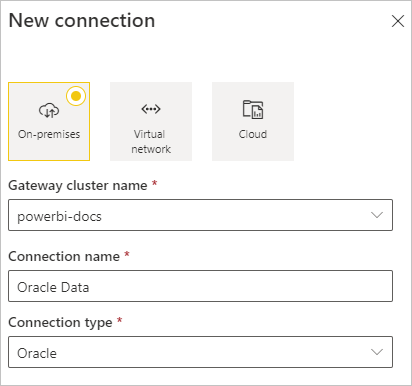
In Server immettere il nome dell'origine dati, ad esempio il nome del servizio Net Oracle (ad esempio, myADB_high) o Easy Connessione Plus stringa di connessione.
In Metodo di autenticazione scegliere Windows o Basic. Scegliere Basic se si prevede di accedere come utente del database Oracle. Immettere quindi le credenziali da usare per questa origine dati. Scegliere Windows quando si usa l'autenticazione del sistema operativo Windows e con il client Oracle e il server in esecuzione in Windows.
Nota
Tutte le query sull'origine dati vengono eseguite con queste credenziali. Per altre informazioni sull'archiviazione delle credenziali, vedere Archiviare le credenziali crittografate nel cloud.
Configurare il livello di privacy per l'origine dati. Questa impostazione controlla come combinare i dati per l'aggiornamento pianificato. L'impostazione a livello di privacy non si applica a DirectQuery. Per altre informazioni sui livelli di privacy per l'origine dati, vedere Livelli di privacy (Power Query).
Seleziona Crea.
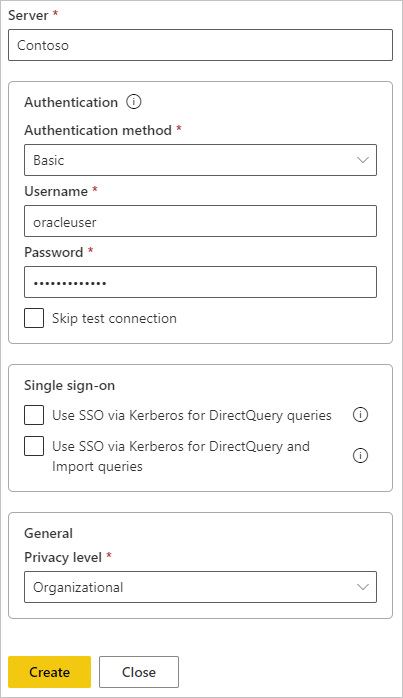
Se la creazione ha esito positivo, viene visualizzato Il nome> dell'origine dati creato<. È ora possibile usare questa origine dati per l'aggiornamento pianificato o DirectQuery con il server di database Oracle.
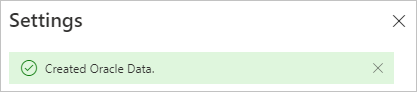
Usare l'origine dati
Dopo aver creato l'origine dati, è disponibile per l'uso con DirectQuery o con l'aggiornamento pianificato.
Importante
I nomi di server e database devono corrispondere tra Power BI Desktop e l'origine dati all'interno del gateway dati locale.
Il collegamento tra il set di dati e l'origine dati all'interno del gateway si basa sul nome del server e sul nome del database. Questi nomi devono corrispondere esattamente. Ad esempio, se si specifica un indirizzo IP per il nome del server in Power BI Desktop, è necessario usare l'indirizzo IP per l'origine dati all'interno della configurazione del gateway. Questo nome deve corrispondere anche a un nome o un alias del servizio net definito dal file tnsnames.ora . Questo requisito è il caso sia per DirectQuery che per l'aggiornamento pianificato.
Usare l'origine dati con connessioni DirectQuery
Assicurarsi che i nomi del server e del database corrispondano tra Power BI Desktop e l'origine dati configurata per il gateway. Inoltre, per poter pubblicare set di dati DirectQuery, gli utenti devono essere visualizzati in Utenti nell'elenco delle origini dati.
Dopo aver pubblicato i report, da Power BI Desktop o recuperando i dati in servizio Power BI, la connessione al database dovrebbe funzionare. Potrebbero essere necessari alcuni minuti dopo aver creato l'origine dati nel gateway per poter usare la connessione.
Usare l'origine dati con l'aggiornamento pianificato
Se si è nell'elenco Utenti di un'origine dati configurata all'interno del gateway e i nomi del server e del database corrispondono, viene visualizzato il gateway come opzione da usare con l'aggiornamento pianificato.
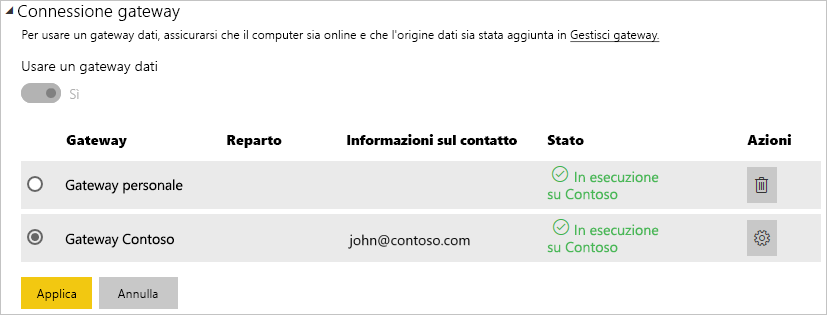
Risoluzione dei problemi
È possibile che si verifichi uno degli errori Oracle seguenti quando la sintassi di denominazione non è corretta o configurata in modo non corretto:
ORA-12154: TNS:could not resolve the connect identifier specified.ORA-12514: TNS:listener does not currently know of service requested in connect descriptor.ORA-12541: TNS:no listener.ORA-12170: TNS:connect timeout occurred.ORA-12504: TNS:listener was not given the SERVICE_NAME in CONNECT_DATA.
Questi errori possono verificarsi se il descrittore di connessione del database Oracle tnsnames.ora non è configurato correttamente, il nome del servizio net specificato è errato oppure il listener del database Oracle non è in esecuzione o non è raggiungibile, ad esempio un firewall che blocca il listener o la porta del database. Assicurarsi di soddisfare i prerequisiti minimi di installazione.
Visitare il portale della Guida degli errori del database Oracle per esaminare le cause e le risoluzioni comuni per l'errore Oracle specifico riscontrato. Immettere l'errore Oracle nella barra di ricerca del portale.
Per diagnosticare i problemi di connettività tra il server di origine dati e il computer gateway, installare un client come Power BI Desktop nel computer gateway. È possibile usare il client per controllare la connettività al server di origine dati.
Per altre informazioni sulla risoluzione dei problemi del gateway, vedere Risolvere i problemi relativi al gateway dati locale.
Contenuto correlato
Altre domande? Provare a chiedere il Community di Power BI.